Sobre esta amenaza
My Inbox Helper , puede considerarse como un secuestrador del navegador, a pesar de ser anunciado como una extensión útil para administrar varias cuentas de correo electrónico. Es casi idéntico a muchos otros hijackers . Hay informes sobre los usuarios de encontrar la extensión instalada pero no tener ningún recuerdo de hacerlo. Uso de la extensión del método empaquetar instalar desapercibido es una de las razones por qué se clasifica como un secuestrador del navegador. Vamos a explicar el método de instalación más detalladamente más adelante en este informe. Cuando el secuestrador se instala sin previo aviso, es muy noticeable porque cambia la configuración del navegador para mostrar una página diferente. Su sitio promovida se establecerá como tu página de inicio, y mientras que el secuestrador está presente, no podrá deshacer los cambios. Se piensa para redirigirle a sitios web patrocinado con el fin de generar tráfico para determinados sitios Web. 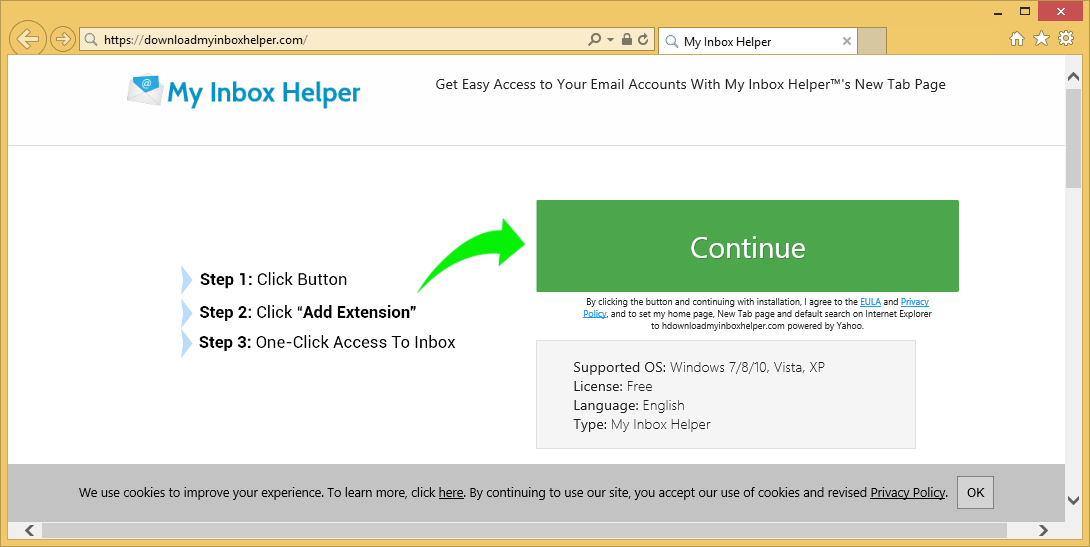
Mientras que su aparición repentina en un navegador puede alarma de los usuarios, no es una amenaza seria ya que no hace directamente el daño. Sin embargo, no se debe permanecer instalado en una computadora ya que podría exponer a contenido peligroso. Pues intenta redirigirle a sitios web patrocinado, puede llevar a sitios que son peligrosos. Usted podría terminar con algún tipo de malware si no tiene cuidado. Por estas razones, creemos que usted debe considerar la eliminación de My Inbox Helper.
Secuestradores de Exploradore difundir métodos
Infecciones menores como secuestradores del explorador y el adware generalmente se propagan utilizando el método de liar. Eso significa que los secuestradores se unen a freeware como ofertas adicionales. Este es un método popular entre los desarrolladores de programas no deseados ya que permite programas instalar sin necesidad de los usuarios ni siquiera darse cuenta. Adjuntos artículos puede instalar junto a freeware por defecto, así que si usted no desea que ocurra, tienes que manualmente les impiden hacerlo. No es difícil hacerlo, basta con utilizar configuración avanzado (personalizado) al instalar software gratuito. Esas configuraciones hará visible todas las ofertas, y podrá deseleccionar todos ellos. Incluso si ves ofertas tentadoras, le sugerimos que revise cuidadosamente antes de permitirles instalar. Lo mejor que puedes hacer es Deseleccionar todo. A diferencia de Advanced, por defecto no muestran cualquier oferta adicional para que aquellos parámetros no es recomendado si tienes otras opciones. También debe tener más cuidado sobre lo que fuentes le utilice para descargar los programas, entre other things.
¿Debe eliminar My Inbox Helper?
Cuando un secuestrador invade una computadora, lo primero que notará es una página diferente. Comportamiento clásico secuestrador está cambiando la configuración del navegador para que cargue su sitio promovida como la página de inicio. Estos cambios pueden afectar a la mayoría de los navegadores principales, incluyendo Internet Explorer, Google Chrome y Firefox de Mozilla. Y una vez realizados estos cambios, serán irreversibles mientras que el secuestrador está dentro de la computadora como anulará todos los cambios realizados.
Las extensiones cuestionables fue desarrollado por polaridad Technologies Ltd, y se fijó a search.hdownloadmyinboxhelper.com como la Página principal. Se supone para ayudar a los usuarios de acuerdo con correo electrónico múltiples cuentas más fácil, pero lo único que realmente hace es proporcionar enlaces a Gmail, Yahoo, Outlook y Hotmail. También dará accesos directos a sitios como Amazon, YouTube y Facebook. Además, habrá un motor de búsqueda que ofrecen. Le sugerimos que tenga cuidado si usted elige utilizarlo porque probablemente intenta redirigirle a sitios web patrocinado. Enlaces patrocinados se insertaría entre resultados de la búsqueda legítima siempre que buscas algo. Tal vez no sea inmediatamente obvio, pero los sitios tendrían poco que ver con lo que estaba buscando porque su única intención es hacer ingresos del tráfico. Algunos de los sitios podrían incluso ser peligrosos como secuestradores no comprueban antes te redirigiendo. Por lo tanto, usted podría terminar con malware. Acceso a su correo electrónico o cuentas de redes sociales a través de este secuestrador también no se recomienda.
Si desea averiguar qué tipo de información se recopila sobre usted, lea la política de privacidad en su página de inicio. Claramente dicen que recogen información que usted proporcione a sí mismo y los datos que obtienen de su uso de sus servicios. El secuestrador registrará información como dirección IP, las actividades de búsqueda, su ubicación geográfica, habilitado/desinstalar extensiones, tipo de navegador, etcetera. La política de privacidad indica que información es necesaria para desarrollar características relevantes o ayudar a los anunciantes mostrar anuncios más personalizados. La información recopilada también puede transferirse a diversas partes, aunque la empresa declaró que no vender o compartir información del usuario con partes fuera de la polaridad. Sin embargo, las empresas de publicidad aún tendrán sus datos. Aunque afirma no recopilar su información personal, altamente dudamos que desee cualquier tipo de información acerca de usted a estar en manos de una empresa dudosa.
Si seguir My Inbox Helper o no depende de ti pero si no desea utilizarlo, deshacerse de él. Y si crees que te será de ayuda, lea la política de privacidad y tener cuidado de ser redirigidos a sitios Web peligrosos.
Formas de eliminar My Inbox Helper
Si no está seguro sobre cómo podría borrar el secuestrador, tienes dos opciones. Si tienes software anti-spyware que detecta como una amenaza, simplemente permitir que el programa para hacerse cargo de todo. Eliminación manual es también totalmente posible y no es difícil de hacer. En caso de que no está seguro acerca de dónde empezar o qué hacer, utiliza el a continuación instrucciones para desinstalar My Inbox Helper.
Offers
Descarga desinstaladorto scan for My Inbox HelperUse our recommended removal tool to scan for My Inbox Helper. Trial version of provides detection of computer threats like My Inbox Helper and assists in its removal for FREE. You can delete detected registry entries, files and processes yourself or purchase a full version.
More information about SpyWarrior and Uninstall Instructions. Please review SpyWarrior EULA and Privacy Policy. SpyWarrior scanner is free. If it detects a malware, purchase its full version to remove it.

Detalles de revisión de WiperSoft WiperSoft es una herramienta de seguridad que proporciona seguridad en tiempo real contra amenazas potenciales. Hoy en día, muchos usuarios tienden a software libr ...
Descargar|más


¿Es MacKeeper un virus?MacKeeper no es un virus, ni es una estafa. Si bien hay diversas opiniones sobre el programa en Internet, mucha de la gente que odio tan notorio el programa nunca lo han utiliz ...
Descargar|más


Mientras que los creadores de MalwareBytes anti-malware no han estado en este negocio durante mucho tiempo, compensa con su enfoque entusiasta. Estadística de dichos sitios web como CNET indica que e ...
Descargar|más
Quick Menu
paso 1. Desinstalar My Inbox Helper y programas relacionados.
Eliminar My Inbox Helper de Windows 8
Haga clic con el botón derecho al fondo del menú de Metro UI y seleccione Todas las aplicaciones. En el menú de aplicaciones, haga clic en el Panel de Control y luego diríjase a Desinstalar un programa. Navegue hacia el programa que desea eliminar y haga clic con el botón derecho sobre el programa y seleccione Desinstalar.


My Inbox Helper de desinstalación de Windows 7
Haga clic en Start → Control Panel → Programs and Features → Uninstall a program.


Eliminación My Inbox Helper de Windows XP
Haga clic en Start → Settings → Control Panel. Busque y haga clic en → Add or Remove Programs.


Eliminar My Inbox Helper de Mac OS X
Haz clic en el botón ir en la parte superior izquierda de la pantalla y seleccionados aplicaciones. Seleccione la carpeta de aplicaciones y buscar My Inbox Helper o cualquier otro software sospechoso. Ahora haga clic derecho sobre cada una de esas entradas y seleccionar mover a la papelera, luego derecho Haz clic en el icono de la papelera y seleccione Vaciar papelera.


paso 2. Eliminar My Inbox Helper de los navegadores
Terminar las extensiones no deseadas de Internet Explorer
- Abra IE, de manera simultánea presione Alt+T y seleccione Administrar Complementos.


- Seleccione Barras de Herramientas y Extensiones (los encuentra en el menú de su lado izquierdo).


- Desactive la extensión no deseada y luego, seleccione los proveedores de búsqueda. Agregue un proveedor de búsqueda nuevo y Elimine el no deseado. Haga clic en Cerrar. Presione Alt + T nuevamente y seleccione Opciones de Internet. Haga clic en la pestaña General, modifique/elimine la página de inicio URL y haga clic en OK
Cambiar página de inicio de Internet Explorer si fue cambiado por el virus:
- Presione Alt + T nuevamente y seleccione Opciones de Internet.


- Haga clic en la pestaña General, modifique/elimine la página de inicio URL y haga clic en OK.


Reiniciar su navegador
- Pulsa Alt+X. Selecciona Opciones de Internet.


- Abre la pestaña de Opciones avanzadas. Pulsa Restablecer.


- Marca la casilla.


- Pulsa Restablecer y haz clic en Cerrar.


- Si no pudo reiniciar su navegador, emplear una buena reputación anti-malware y escanear su computadora entera con él.
My Inbox Helper borrado de Google Chrome
- Abra Chrome, presione simultáneamente Alt+F y seleccione en Configuraciones.


- Clic en Extensiones.


- Navegue hacia el complemento no deseado, haga clic en papelera de reciclaje y seleccione Eliminar.


- Si no está seguro qué extensiones para quitar, puede deshabilitarlas temporalmente.


Reiniciar el buscador Google Chrome página web y por defecto si fuera secuestrador por virus
- Abra Chrome, presione simultáneamente Alt+F y seleccione en Configuraciones.


- En Inicio, marque Abrir una página específica o conjunto de páginas y haga clic en Configurar páginas.


- Encuentre las URL de la herramienta de búsqueda no deseada, modifíquela/elimínela y haga clic en OK.


- Bajo Búsqueda, haga clic en el botón Administrar motores de búsqueda. Seleccione (o agregue y seleccione) un proveedor de búsqueda predeterminado nuevo y haga clic en Establecer como Predeterminado. Encuentre la URL de la herramienta de búsqueda que desea eliminar y haga clic en X. Haga clic en Listo.




Reiniciar su navegador
- Si el navegador todavía no funciona la forma que prefiera, puede restablecer su configuración.
- Pulsa Alt+F. Selecciona Configuración.


- Pulse el botón Reset en el final de la página.


- Pulse el botón Reset una vez más en el cuadro de confirmación.


- Si no puede restablecer la configuración, compra una legítima anti-malware y analiza tu PC.
Eliminar My Inbox Helper de Mozilla Firefox
- Presione simultáneamente Ctrl+Shift+A para abrir el Administrador de complementos en una pestaña nueva.


- Haga clic en Extensiones, localice el complemento no deseado y haga clic en Eliminar o Desactivar.


Puntee en menu (esquina superior derecha), elija opciones.
- Abra Firefox, presione simultáneamente las teclas Alt+T y seleccione Opciones.


- Haga clic en la pestaña General, modifique/elimine la página de inicio URL y haga clic en OK. Ahora trasládese al casillero de búsqueda de Firefox en la parte derecha superior de la página. Haga clic en el ícono de proveedor de búsqueda y seleccione Administrar Motores de Búsqueda. Elimine el proveedor de búsqueda no deseado y seleccione/agregue uno nuevo.


- Pulse OK para guardar estos cambios.
Reiniciar su navegador
- Pulsa Alt+U.


- Haz clic en Información para solucionar problemas.


- ulsa Restablecer Firefox.


- Restablecer Firefox. Pincha en Finalizar.


- Si no puede reiniciar Mozilla Firefox, escanee su computadora entera con una confianza anti-malware.
Desinstalar el My Inbox Helper de Safari (Mac OS X)
- Acceder al menú.
- Selecciona preferencias.


- Ir a la pestaña de extensiones.


- Toque el botón Desinstalar el My Inbox Helper indeseables y deshacerse de todas las otras desconocidas entradas así. Si no está seguro si la extensión es confiable o no, simplemente desmarque la casilla Activar para deshabilitarlo temporalmente.
- Reiniciar Safari.
Reiniciar su navegador
- Toque el icono menú y seleccione Reiniciar Safari.


- Elija las opciones que desee y pulse Reset reset (a menudo todos ellos son pre-seleccion).


- Si no puede reiniciar el navegador, analiza tu PC entera con un software de eliminación de malware auténtico.
Site Disclaimer
2-remove-virus.com is not sponsored, owned, affiliated, or linked to malware developers or distributors that are referenced in this article. The article does not promote or endorse any type of malware. We aim at providing useful information that will help computer users to detect and eliminate the unwanted malicious programs from their computers. This can be done manually by following the instructions presented in the article or automatically by implementing the suggested anti-malware tools.
The article is only meant to be used for educational purposes. If you follow the instructions given in the article, you agree to be contracted by the disclaimer. We do not guarantee that the artcile will present you with a solution that removes the malign threats completely. Malware changes constantly, which is why, in some cases, it may be difficult to clean the computer fully by using only the manual removal instructions.
